Gelen yeni mesajlarda gizli bağlantıları göster - Outlook
Örneğin, Microsoft Outlook'ta tıklanabilir bir bağlantıyla bir e-posta alabilirsiniz, ancak köprü adresi gizlidir (ekran görüntüsünde gösterildiği gibi). Güvenliğiniz ve güvenliğiniz için, bağlantıyı tıklamadan önce gizli bağlantının adresini doğrulamak her zaman iyi bir fikirdir. Bu makale, Microsoft Outlook'taki mesajlarda gizli bağlantı adreslerinin nasıl gösterileceğini açıklar.

Bağlantıların üzerine gelerek tek tek gizli bağlantıları göster
Kutools for Outlook ile tüm gizli bağlantıları otomatik olarak göster
Bağlantıların üzerine gelerek tek tek gizli bağlantıları göster
Bir e-posta mesajında gizli bir bağlantı adresini göstermek için en yaygın yöntem, bağlantının görünen metni üzerinde fareyi tek tek hareket ettirmektir ve imleç bir el şeklini aldığında gizli bağlantı adresi görünecektir. Ekran görüntüsüne bakın:

Not: Bağlantının görünen metninden farenizi uzaklaştırdığınızda, gizli bağlantı adresi tekrar kaybolur.
Kutools for Outlook ile tüm gizli bağlantıları otomatik olarak göster
Kullanıcıların e-postalardaki gizli bağlantıları görüntülemesini kolaylaştırmak için "Kutools for Outlook", iki yararlı özellik ekledi. Biri, mevcut e-postadaki tüm gizli bağlantıları tek bir tıklamayla ortaya çıkarmayı sağlar, diğeri ise gelen kutunuzdaki tüm e-postaların içindeki gizli bağlantıları, yeni gelenler de dahil olmak üzere otomatik olarak gösterir. Şimdi bu özelliklerin nasıl çalıştığını inceleyelim.
Outlook verimsizliğine veda edin! Kutools for Outlook, toplu e-posta işleme işini kolaylaştırır - artık ücretsiz AI destekli özelliklerle! Kutools for Outlook'u Şimdi İndirin!!
🔴 Tek tıkla tüm gizli bağlantıları göster
Adım 1. "Kutools for Outlook" yüklemeden sonra, "Kutools" > "Anti Phishing" > "Manuel Gizli Bağlantıları Göster" seçeneğine tıklayın.
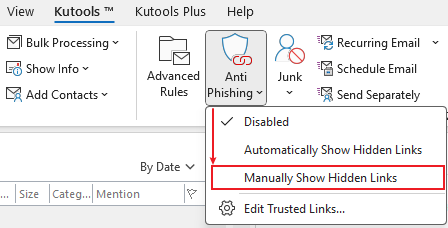
Adım 2. Daha sonra gizli bağlantıları görüntülemek istediğiniz mesajı seçin ve mesaj önizleme penceresinde bir "Tüm Gizli Bağlantıları Göster" düğmesi görürsünüz, ona tıklayın.
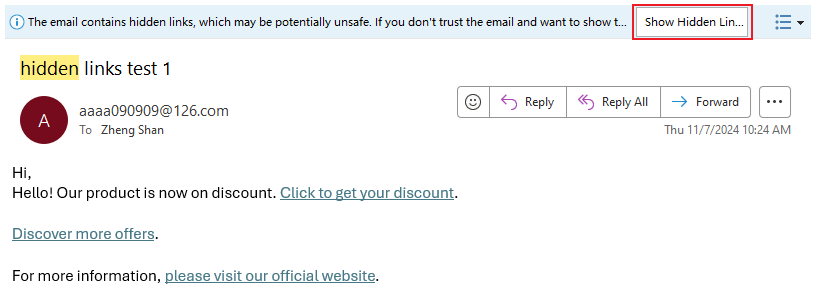
Şimdi mesajdaki tüm gizli bağlantılar gösteriliyor.

Orijinal bağlantılara geri dönmek için "Orijinal Bağlantıları Göster" düğmesine tıklayın.
🔴 Tüm gelen mesajların gizli bağlantılarını otomatik olarak göster
Adım 1. "Kutools for Outlook" yüklemeden sonra, "Kutools" > "Anti Phishing" > "Otomatik Gizli Bağlantıları Göster" seçeneğine tıklayın.
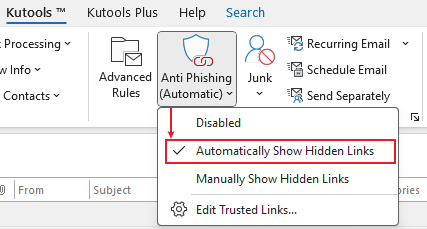
Artık gelen tüm mesajlardaki gizli bağlantılar, şu anda alınmakta olan mesajlar da dahil olmak üzere, görüntüleniyor.
Demo: Anti-Phishing özelliğini nasıl kullanılır
En İyi Ofis Verimlilik Araçları
Son Dakika: Kutools for Outlook Ücretsiz Sürümünü Sunmaya Başladı!
Yepyeni Kutools for Outlook ile100'den fazla etkileyici özelliği deneyimleyin! Şimdi indir!
📧 E-posta Otomasyonu: Otomatik Yanıt (POP ve IMAP için kullanılabilir) / E-posta Gönderimini Zamanla / E-posta Gönderirken Kurala Göre Otomatik CC/BCC / Gelişmiş Kurallar ile Otomatik Yönlendirme / Selamlama Ekle / Çoklu Alıcılı E-postaları Otomatik Olarak Bireysel Mesajlara Böl...
📨 E-posta Yönetimi: E-postayı Geri Çağır / Konu veya diğer kriterlere göre dolandırıcılık amaçlı e-postaları engelle / Yinelenen e-postaları sil / Gelişmiş Arama / Klasörleri Düzenle...
📁 Ekler Pro: Toplu Kaydet / Toplu Ayır / Toplu Sıkıştır / Otomatik Kaydet / Otomatik Ayır / Otomatik Sıkıştır...
🌟 Arayüz Büyüsü: 😊 Daha Fazla Şık ve Eğlenceli Emoji / Önemli e-postalar geldiğinde uyarı / Outlook'u kapatmak yerine küçült...
👍 Tek Tıkla Harikalar: Tümüne Eklerle Yanıtla / Kimlik Avı E-postalarına Karşı Koruma / 🕘 Gönderenin Saat Dilimini Göster...
👩🏼🤝👩🏻 Kişiler & Takvim: Seçilen E-postalardan Toplu Kişi Ekle / Bir Kişi Grubunu Bireysel Gruplara Böl / Doğum günü hatırlatıcısını kaldır...
Kutools'u tercih ettiğiniz dilde kullanın – İngilizce, İspanyolca, Almanca, Fransızca, Çince ve40'tan fazla başka dili destekler!


🚀 Tek Tıkla İndir — Tüm Ofis Eklentilerini Edinin
Şiddetle Tavsiye Edilen: Kutools for Office (5'i1 arada)
Tek tıkla beş kurulum paketini birden indirin — Kutools for Excel, Outlook, Word, PowerPoint ve Office Tab Pro. Şimdi indir!
- ✅ Tek tık kolaylığı: Beş kurulum paketinin hepsini tek seferde indirin.
- 🚀 Her türlü Ofis görevi için hazır: İhtiyacınız olan eklentileri istediğiniz zaman yükleyin.
- 🧰 Dahil olanlar: Kutools for Excel / Kutools for Outlook / Kutools for Word / Office Tab Pro / Kutools for PowerPoint